Der Ressourcenmonitor in Windows 7
Übersicht über den Betriebszustand
von Konstantin Pfliegl - 28.06.2012
Die Registerkarte „Übersicht“ zeigt einen Überblick über den aktuellen Betriebszustand des Computers, beispielsweise alle laufenden Prozesse. Laufende Prozesse sind gestartete Anwendungen sowie laufende Hintergrunddienste.
Zudem zeigt das Tool im rechten Fensterbereich jeweils die Rechnerauslastung grafisch an. Ein Klick auf den Pfeil neben „Ansichten“ blendet ein Menü ein. Darin legen Sie die Größe der Grafiken fest.
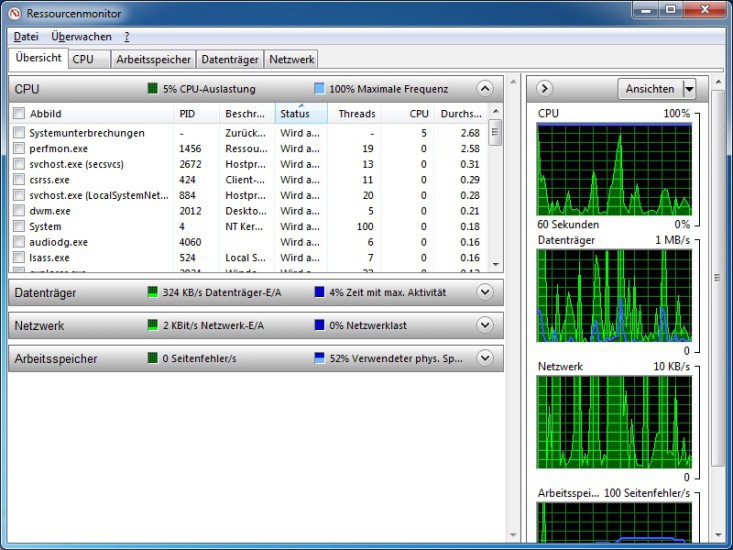
Auf der Registerkarte „Übersicht“ sehen Sie alle wichtigen Informationen auf einen Blick
Einstellungen sichern
Der Ressourcenmonitor startet stets mit denselben Anzeigeeinstellungen, mit denen er beendet wurde. Der Ressourcenmonitor startet mit den Anzeigeoptionen, mit denen Sie ihn beim letzten Mal beendet haben. Wenn vor dem Beenden etwa die Registerkarte „CPU“ aktuell war, startet das Tool auch wieder mit dieser aktiven Registerkarte. Es lassen sich aber zusätzlich beliebig viele Anzeigeeinstellungen speichern, einschließlich Spaltenbreiten und aktiven Registerkarten. Die Filterauswahl wird hingegen nicht gesichert. Wählen Sie „Datei, Einstellungen speichern unter…“. Gespeicherte Anzeigeeinstellungen laden Sie mit „Datei Einstellungen laden…“. Wählen Sie eine Einstellungsdatei mit der Endung „.ResmonCfg“.